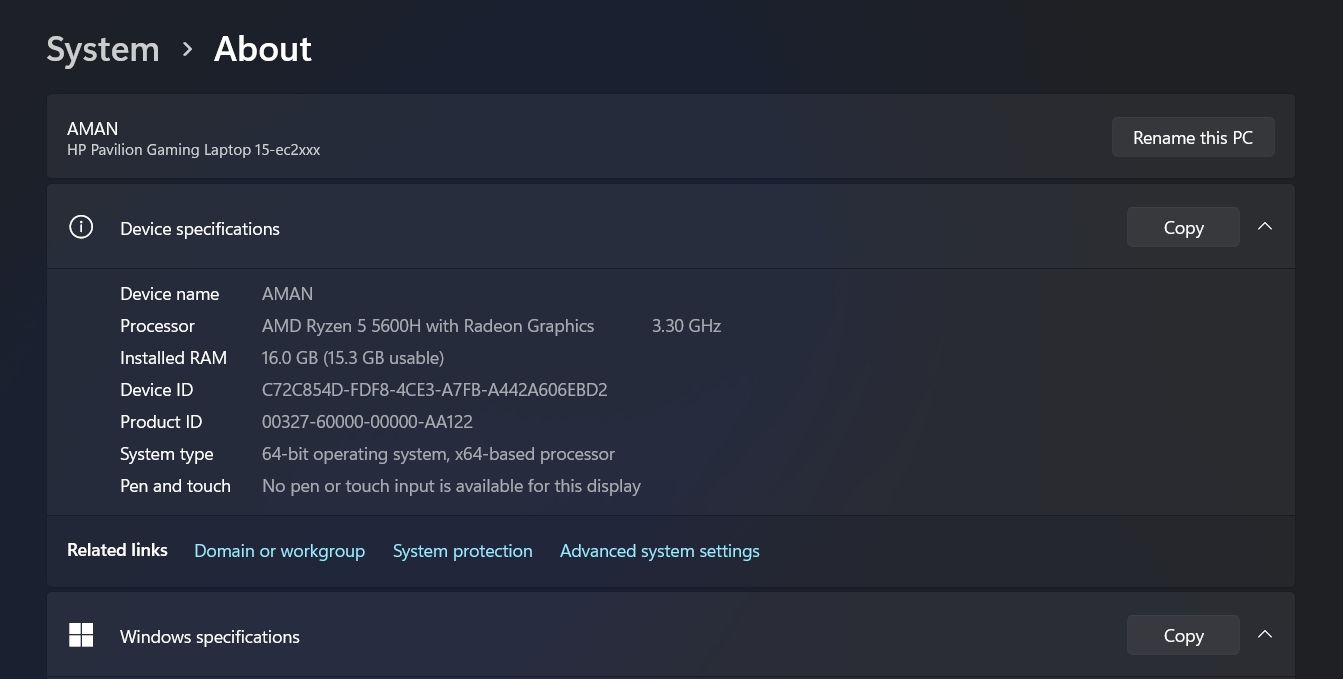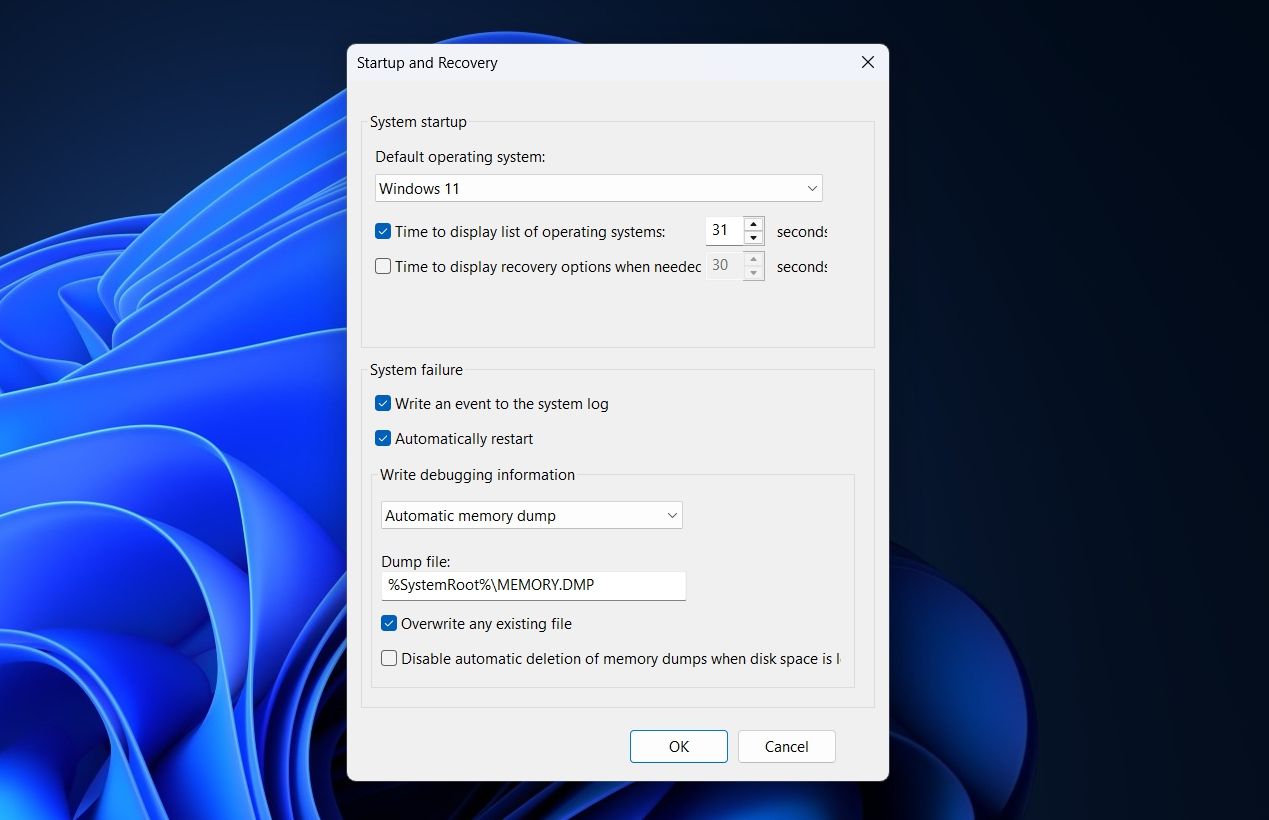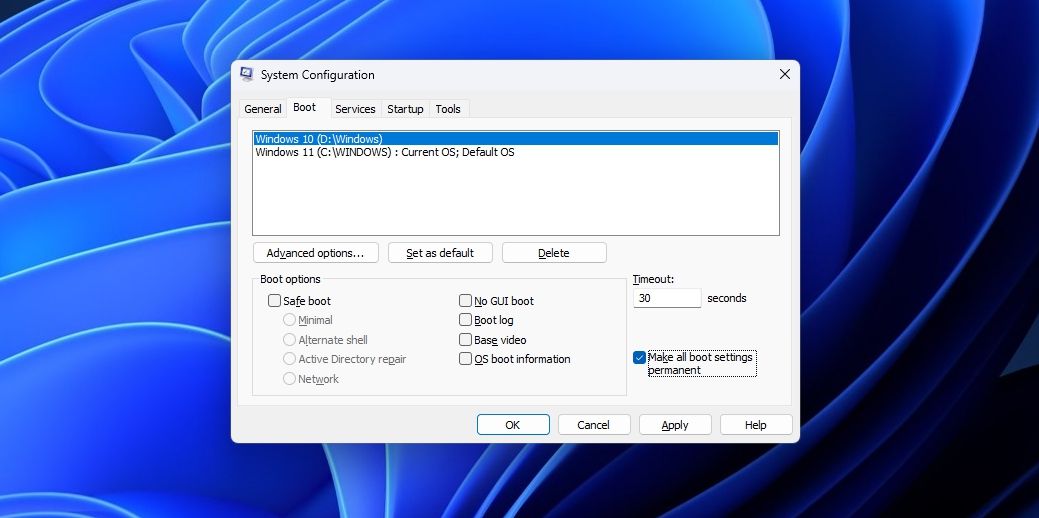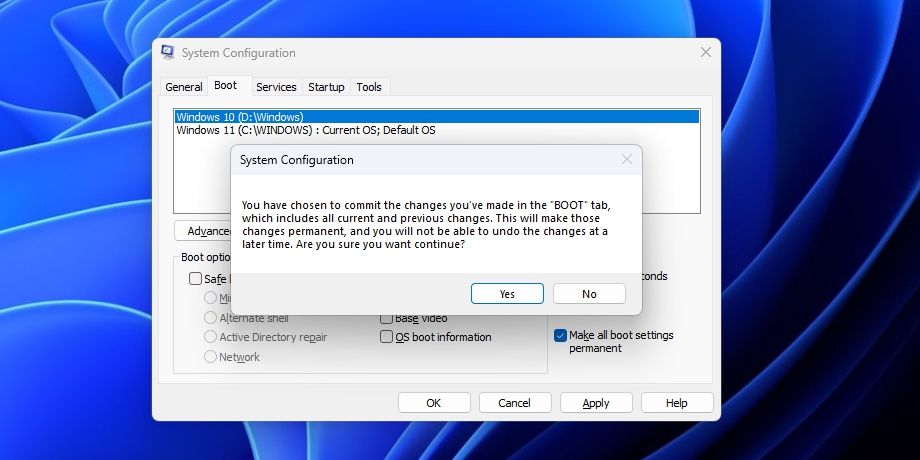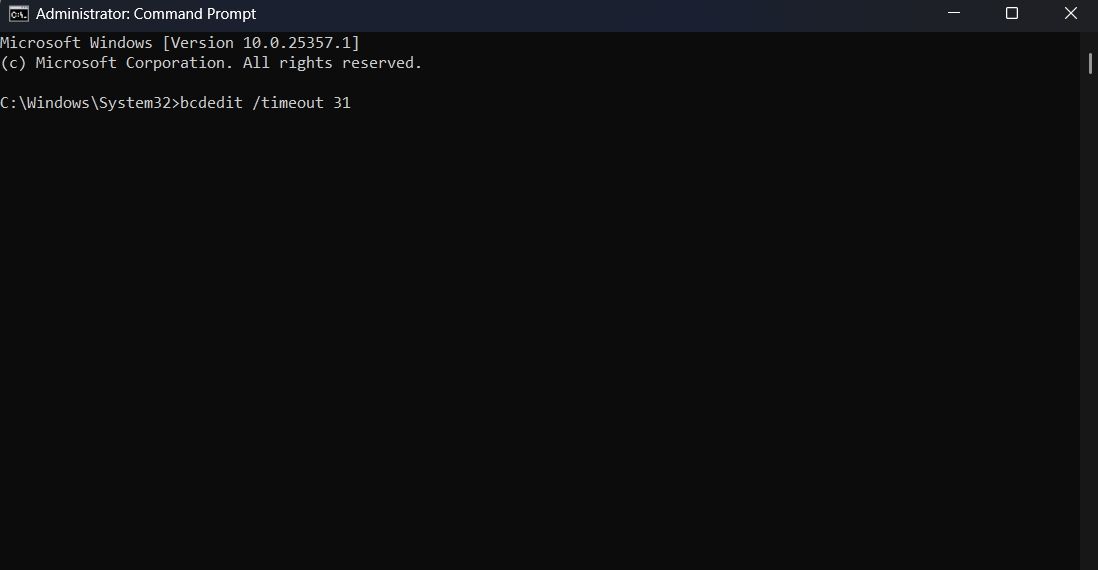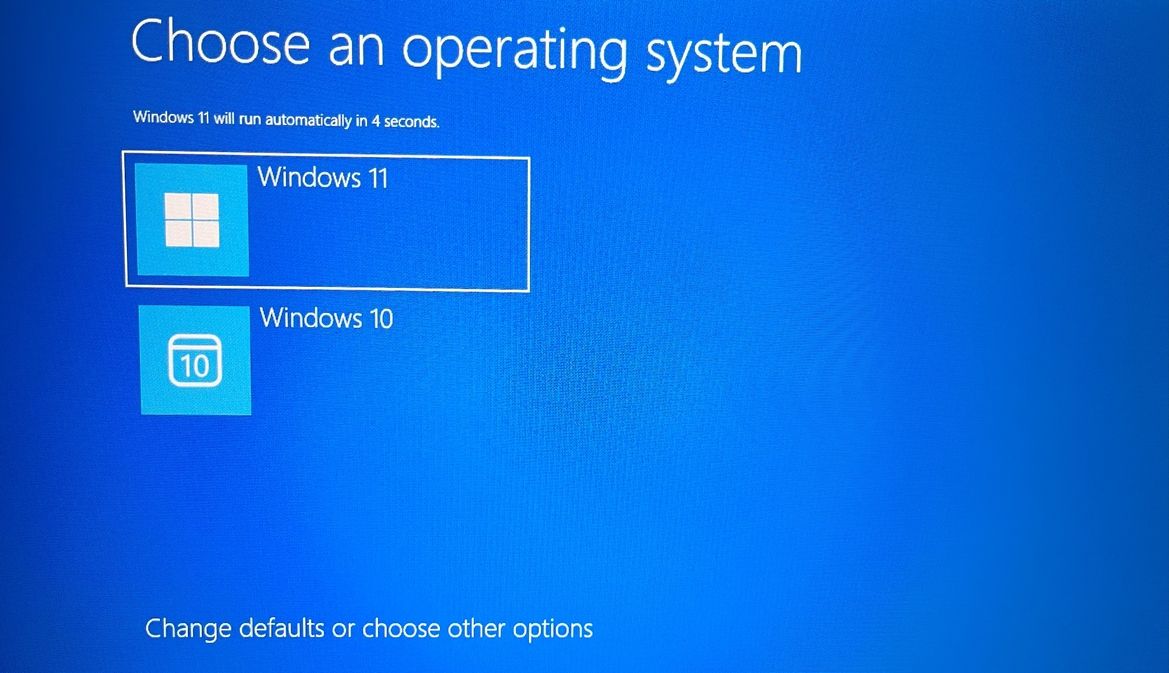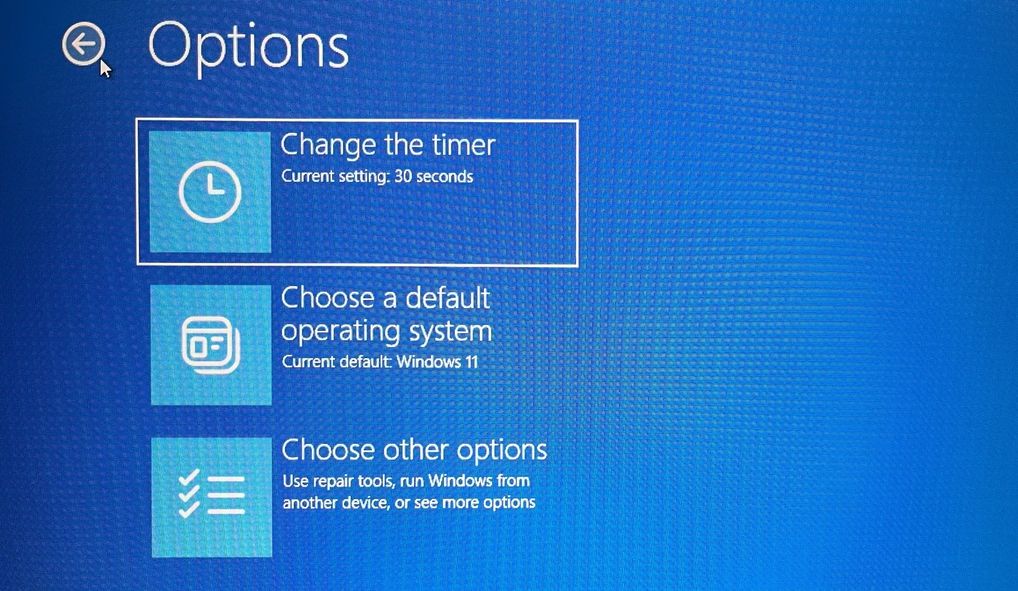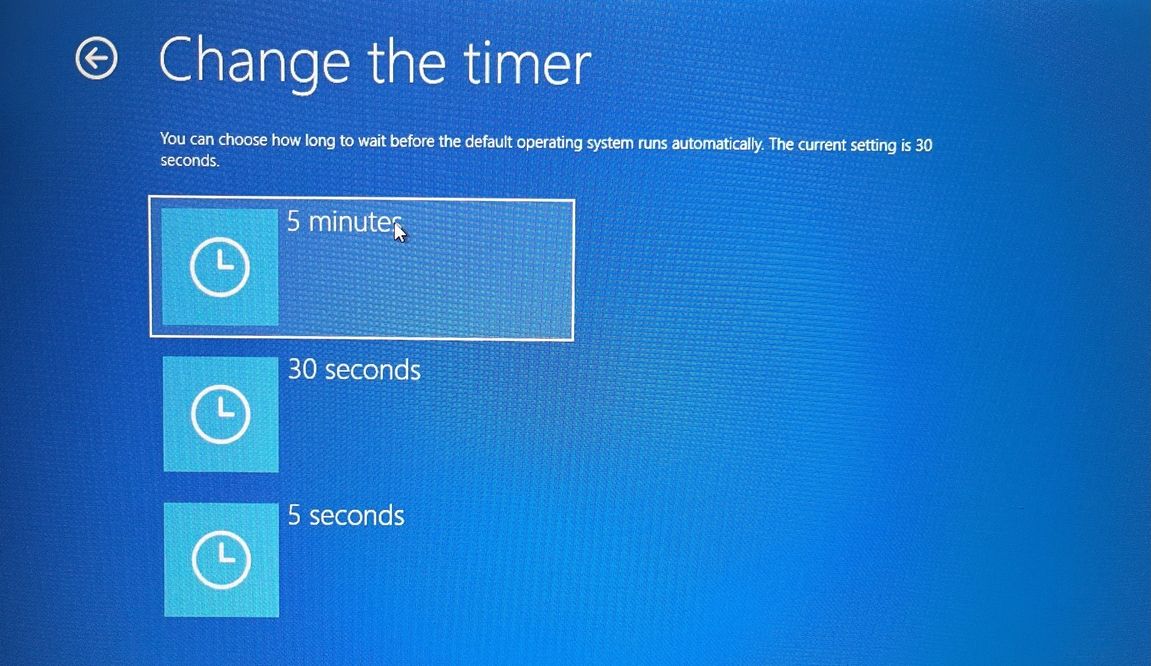Lorsque vous activez votre système à double démarrage, Windows attend un moment, ce qui vous permet de choisir le système d’exploitation que vous souhaitez charger. Cependant, le temps d’attente par défaut peut être trop court, ce qui vous laisse peu de temps pour prendre votre décision.
Heureusement, vous pouvez configurer le temps d’attente selon votre choix. Dans cet article, nous allons explorer quatre façons rapides de modifier le délai d’attente du menu de démarrage dans Windows 11. Commençons.
1. Modifier le délai d’attente du menu de démarrage à l’aide de l’application Paramètres
Le moyen le plus rapide de configurer le délai d’attente du menu de démarrage est d’utiliser l’application Paramètres. Voici les instructions pas à pas pour y parvenir :
- Appuyez sur le bouton Win + I touche de raccourci pour ouvrir le Paramètres.
- Choisir Système dans la barre latérale gauche et À propos de dans le volet de droite.
- Choisir Protection du système.
- Passer à l’option Avancé et cliquez sur l’onglet Paramètres sous le bouton Démarrage et récupération section.
- Cliquez sur l’icône de la liste déroulante située sous la rubrique Système d’exploitation par défaut et choisissez votre système d’exploitation par défaut.
- Vérifier les Temps d’affichage de la liste des systèmes d’exploitation et sélectionnez la valeur du délai d’attente. La valeur peut être comprise entre 0 à 999.
- Cliquez sur OK pour enregistrer les modifications.
2. Modifier le délai d’attente du menu de démarrage à l’aide de la configuration du système
L’application Configuration du système, alias msconfig, est un utilitaire intégré à Windows qui vous permet de contrôler les programmes et les services de démarrage de votre système. Vous pouvez également l’utiliser pour ajuster divers paramètres système, y compris le délai d’attente du menu de démarrage. Pour modifier le délai d’attente du menu de démarrage à l’aide de l’application Configuration du système, suivez les instructions ci-dessous :
- Appuyez sur la touche Gagnez pour ouvrir l’application Menu Démarrer, type Configuration du système dans la barre de recherche, et sélectionnez le même dans le résultat.
- Basculer vers le Boot tab.
- Saisir la valeur (secondes) dans le champ Délai d’attente et vérifiez la section Rendre tous les paramètres de démarrage permanents option.
- Cliquez sur Postulez.
- Cliquez Oui pour confirmer vos modifications.
- Choisissez l’option Redémarrer bouton.
3. Modifier le délai d’attente du menu de démarrage à l’aide de l’invite de commande
Si vous êtes un utilisateur avancé de Windows, vous pouvez utiliser l’Invite de commande pour configurer le délai d’attente du menu de démarrage sur votre PC Windows. Voici comment procéder :
- Ouvrez le menu Démarrer, tapez Invite de commande dans la barre de recherche, puis choisissez Exécuter en tant qu’administrateur dans le volet de droite. Si cette méthode ne fonctionne pas, découvrez d’autres façons de lancer l’Invite de commande sous Windows.
- Dans la fenêtre élevée de l’Invite de commande, tapez la commande suivante et appuyez sur Entrée. Cela affichera l’heure à laquelle le menu de démarrage apparaît.
bcdedit - Tapez la commande suivante et appuyez sur Entrée pour modifier le délai d’attente. Veillez à remplacer
SECONDSpar le nouveau délai.bcdedit /timeout SECONDS
C’est fait ! Au prochain démarrage, le gestionnaire de démarrage s’affichera pendant la durée spécifiée.
4. Modifier le délai d’attente du menu de démarrage à l’aide des options de démarrage
Le gestionnaire de démarrage est un autre moyen efficace de configurer le délai d’attente du menu de démarrage. Le gestionnaire de démarrage, également connu sous le nom de chargeur de démarrage, est chargé de lancer votre système d’exploitation lorsque vous allumez votre ordinateur. De plus, il vous permet de sélectionner un système d’exploitation spécifique si vous utilisez plusieurs systèmes d’exploitation sur votre appareil.
Pour modifier le délai d’attente du menu de démarrage via le gestionnaire de démarrage, suivez ces instructions :
- Ouvrez le menu Démarrer, cliquez sur le bouton Icône d’alimentation et choisissez Redémarrer dans le menu contextuel. Si cette méthode ne fonctionne pas, essayez d’autres moyens de redémarrer votre PC Windows.
- Dans le gestionnaire de démarrage, cliquez sur Modifier les valeurs par défaut ou choisir d’autres options.
- Sélectionnez l’option Modifier la minuterie option.
- Choisissez une durée entre les options proposées.
Contrôler le menu de démarrage de votre système sous Windows
L’optimisation du délai d’attente du menu de démarrage de Windows est un moyen simple mais efficace de gérer le temps de démarrage de votre système. En ajustant la durée d’affichage du menu de démarrage, vous pouvez vous assurer que vous avez suffisamment de temps pour sélectionner votre système d’exploitation préféré.